Für die meisten von uns ist das erste, was wir nach dem Öffnen eines Webbrowsers tun, etwas in die Suchleiste einzugeben. Standardmäßig verwenden die meisten iPhone-Browser Google oder Bing für die integrierte Suchfunktion, aber Sie möchten möglicherweise stattdessen eine andere Suchmaschine verwenden.
Sie können eine andere Suchmaschine verwenden, um Werbung zu vermeiden, Ihre Privatsphäre zu schützen oder Geld für einen guten Zweck einzusetzen. So ändern Sie die Standardsuchmaschine für alle gängigen Webbrowser auf einem iPhone, iPad oder iPod touch.
Inhalt
- Verwandt:
- Apple-Safari
- Google Chrome
- Mozilla Firefox
- Microsoft Edge
- Opera Touch
- Mozilla Firefox Fokus
- Aloha
- Mutig
- Kuchen
- Ghostery
-
Welche Suchmaschine soll ich verwenden?
- Zusammenhängende Posts:
Verwandt:
- So ändern Sie die Standardsuchmaschine in DuckDuckGo unter iOS und macOS
- So ändern Sie Ihren Standardbrowser in iOS und iPadOS
- Baut Apple eine Suchmaschine?
Apple-Safari
In der Suchleiste oben in Safari können Sie eine Website-URL eingeben oder einen Suchbegriff eingeben, für den die Standardsuchmaschine verwendet wird. Safari verwendet standardmäßig Google als Suchmaschine, Sie können dies jedoch in Ihren iPhone-Einstellungen ändern.
So ändern Sie die Standardsuchmaschine für Safari:
- Öffne das Einstellungen App, scrolle dann nach unten und tippe auf Safari.
- Tippen Sie oben auf Suchmaschine.
- Wählen Sie aus den verfügbaren Suchmaschinen:
- Yahoo
- Bing
- EnteEnteGo
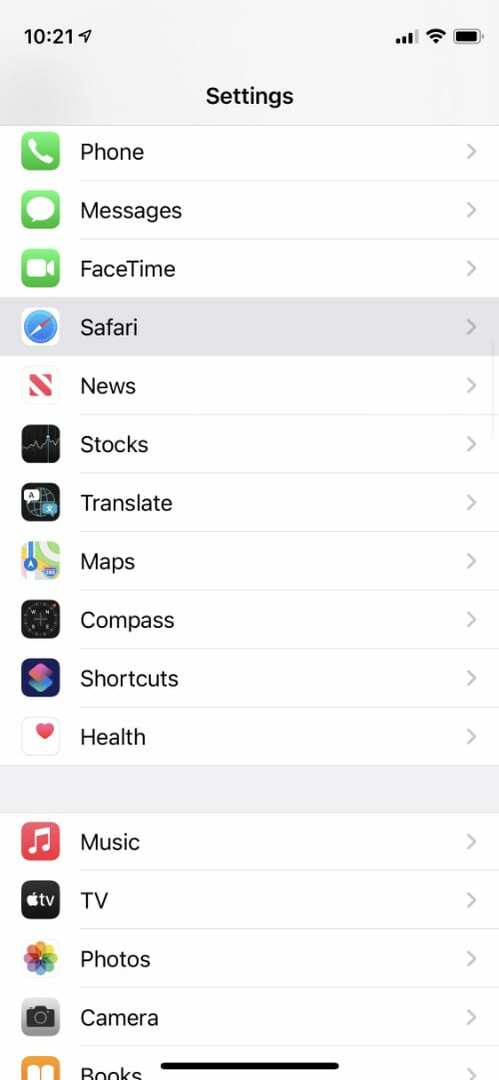
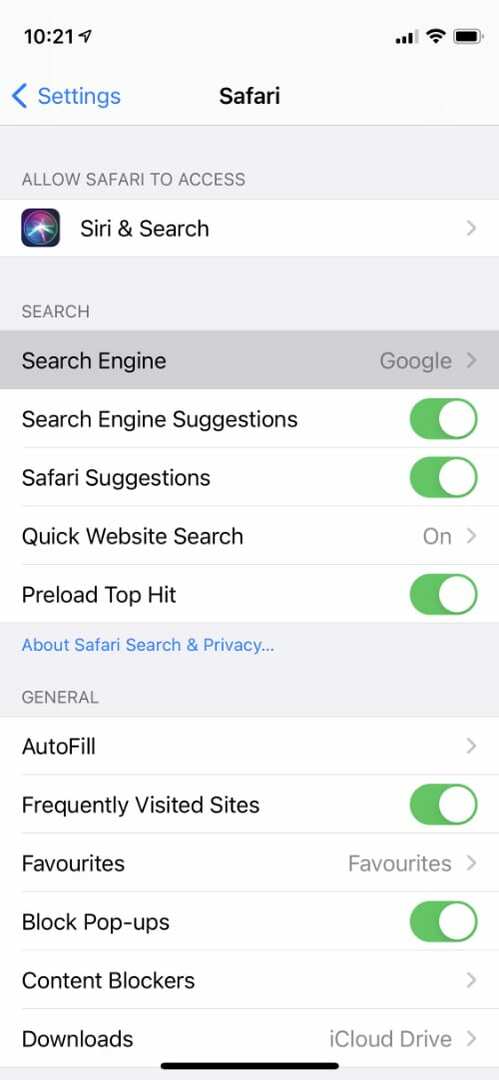
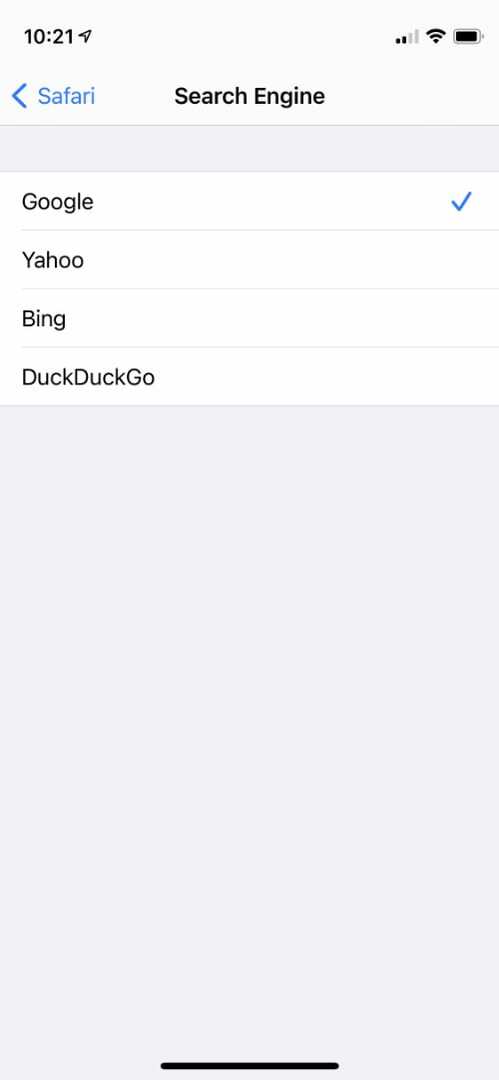
Leider können Sie auf einem iPhone oder iPad keine anderen Suchmaschinen für Safari verwenden.
Google Chrome
Wie zu erwarten, verwendet Google Chrome Google als Standardsuchmaschine. Dies zeigt sich daran, dass sich auf der Suchseite von Google neue Tabs öffnen, in denen Sie aufgefordert werden, eine URL zu suchen oder einzugeben.
Aber Google lässt Sie immer noch eine andere Standardsuchmaschine für Chrome auswählen, wenn Sie möchten.
So ändern Sie die Standardsuchmaschine für Chrome:
- Offen Chrom und tippe auf drei Punkte in der unteren rechten Ecke.
- Gehe zu Einstellungen, dann tippe auf Suchmaschine In der Nähe der Spitze.
- Wählen Sie die zu verwendende Standardsuchmaschine aus:
- Bing
- Yahoo!
- EnteEnteGo
- Ecosia
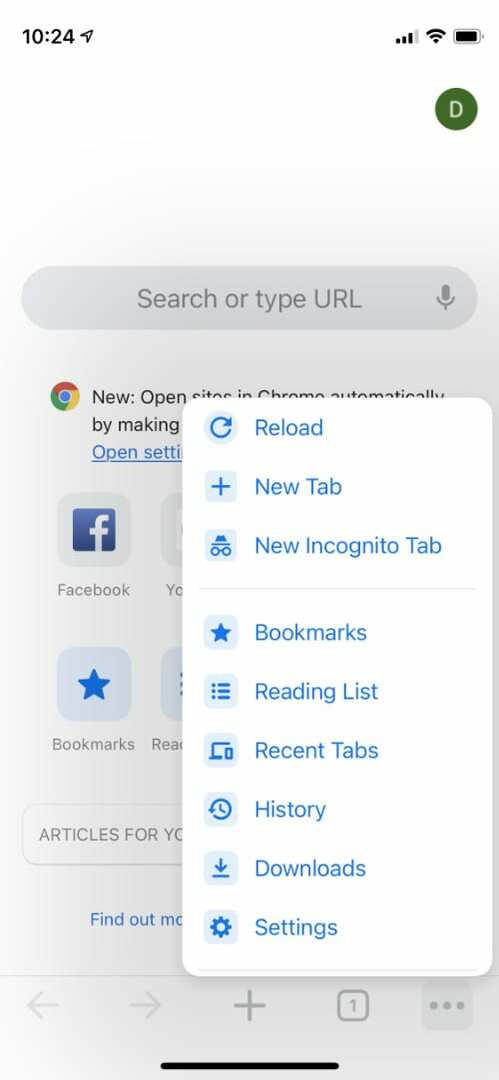
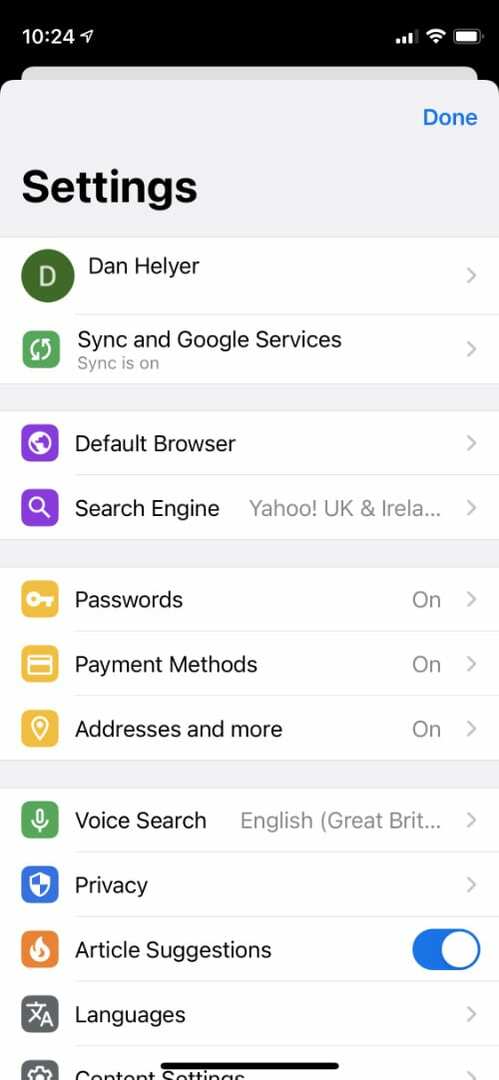
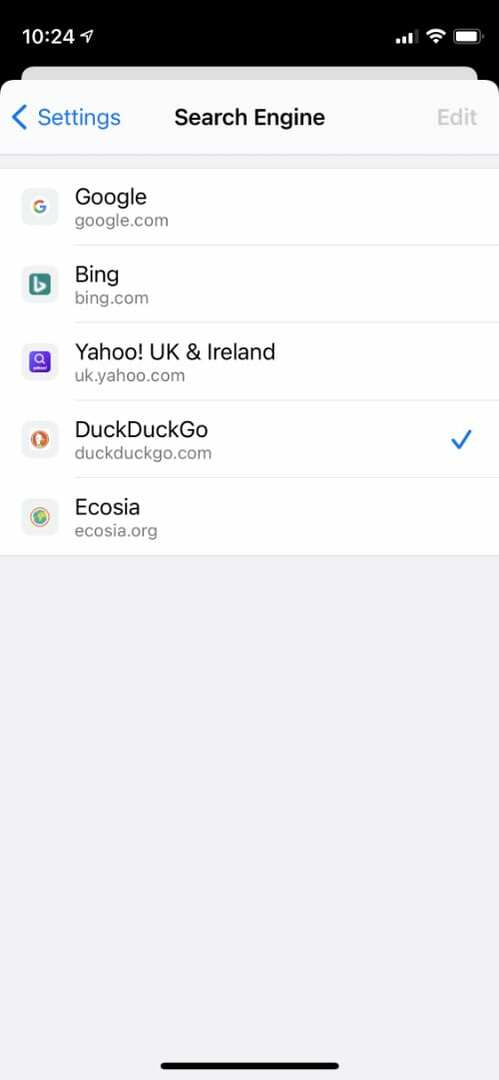
Sie sehen das entsprechende Suchmaschinenlogo in der Ecke, wenn Sie mit der Eingabe in die Suchleiste von Chrome beginnen.
Mozilla Firefox
Mozilla Firefox bietet Ihnen viele Optionen zur Auswahl einer Standardsuchmaschine. Sie können sogar mehrere Schnellsuchmaschinenoptionen einrichten, die über der Tastatur angezeigt werden, wenn Sie in die Suchleiste eingeben.
So ändern Sie die Standardsuchmaschine für Firefox:
- Offen Feuerfuchs und tippe auf drei Zeilen in der unteren rechten Ecke.
- Gehe zu Einstellungen und tippen Sie auf Suche In der Nähe der Spitze.
- Tippen Sie oben auf dem Bildschirm auf, um Ihr. auszuwählen Standardsuchmaschine aus folgenden Optionen:
- Amazonas
- Bing
- EnteEnteGo
- Qwant
- Wikipedia
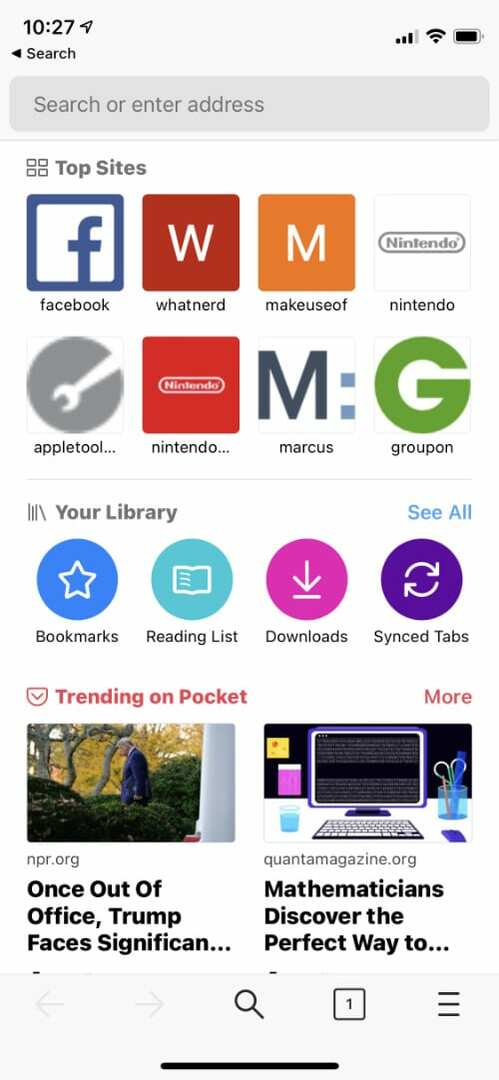
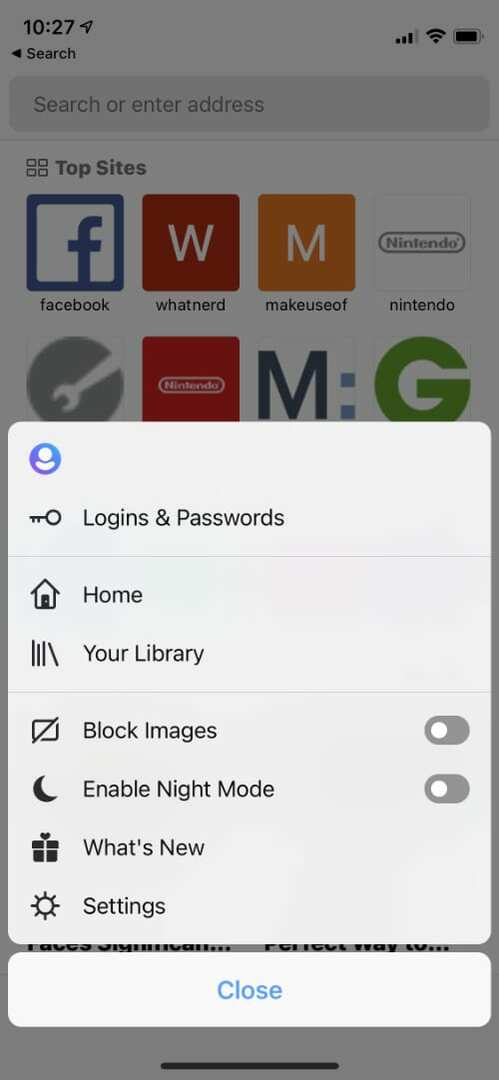
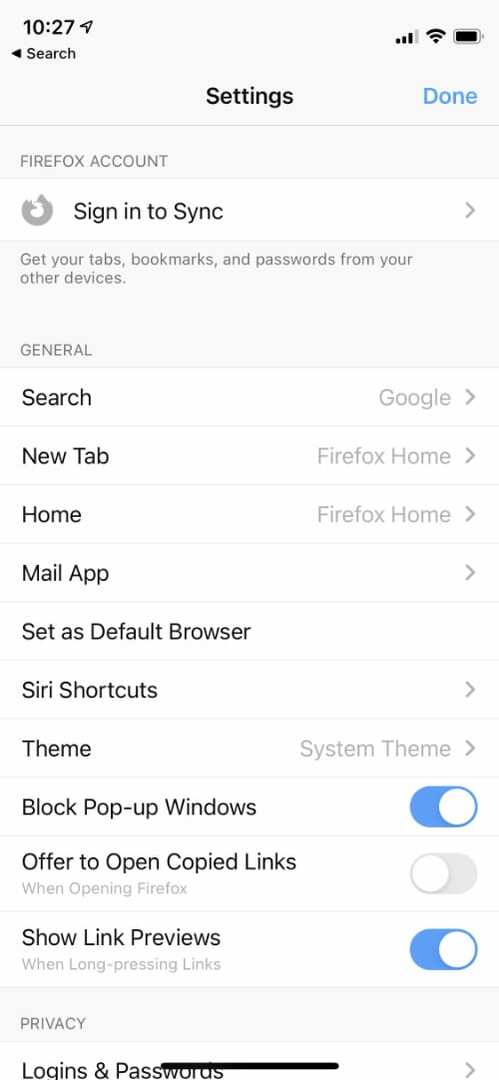
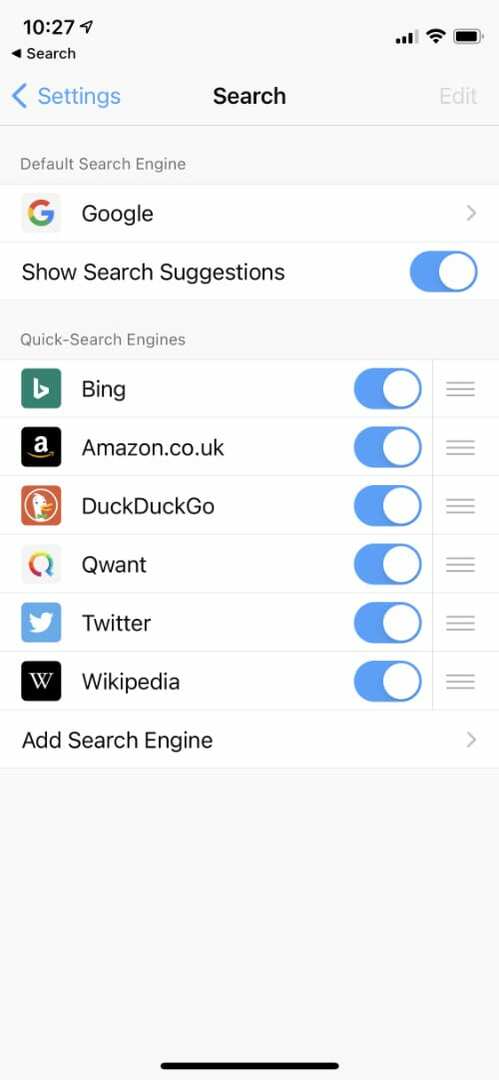
Sie können auch hinzufügen und neu anordnen Schnellsuchmaschinen unten, sogar das Hinzufügen einer benutzerdefinierten Suchmaschine durch Eingabe der richtigen URL. Um diese Suchmaschinen zu verwenden, tippen Sie nach der Eingabe in die Firefox-Suchleiste auf das entsprechende Logo.
Microsoft Edge
Microsoft Edge bietet einige verschiedene Seitenlayouts, die Sie für die Startseite auswählen können, aber jedes davon konzentriert sich auf eine Suchleiste. Standardmäßig verwendet Edge – wie zu erwarten – die Bing-Suchmaschine von Microsoft, aber Sie können dies in den Einstellungen ändern.
So ändern Sie die Standardsuchmaschine für Edge:
- Offen Kante und tippe auf drei Punkte in der Mitte des unteren Bildschirmrands.
- Öffne das Einstellungen und gehe zu Erweiterte Einstellungen.
- Zapfhahn Suchmaschine, und wählen Sie dann eine Standard-Engine aus der folgenden Liste aus:
- Bing
- EnteEnteGo
- Um Google oder DuckDuckGo zu verwenden, tippen Sie auf Andere Erste.
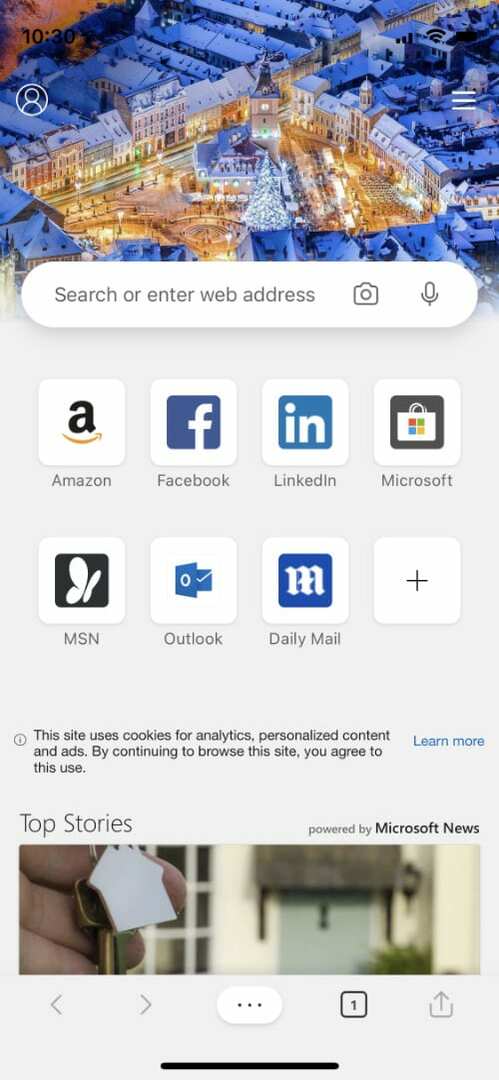
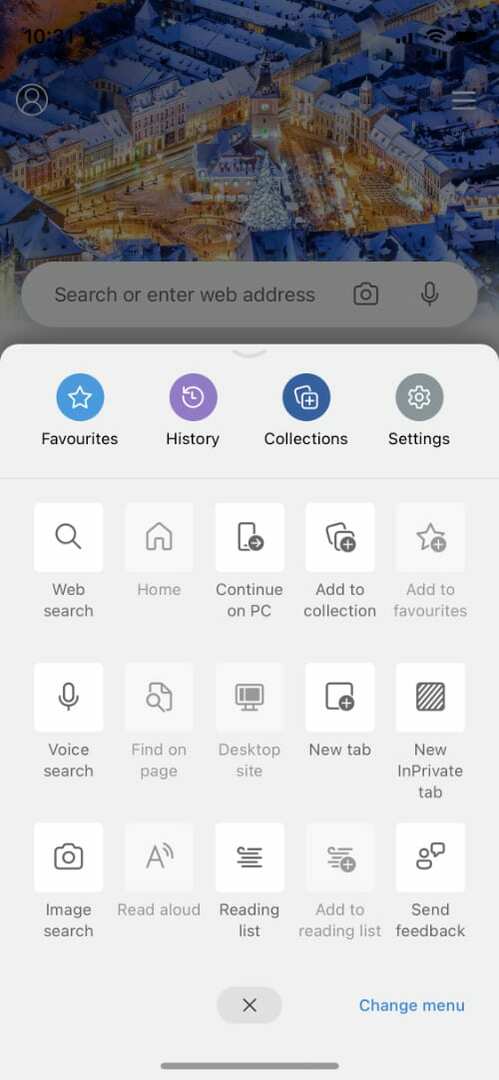
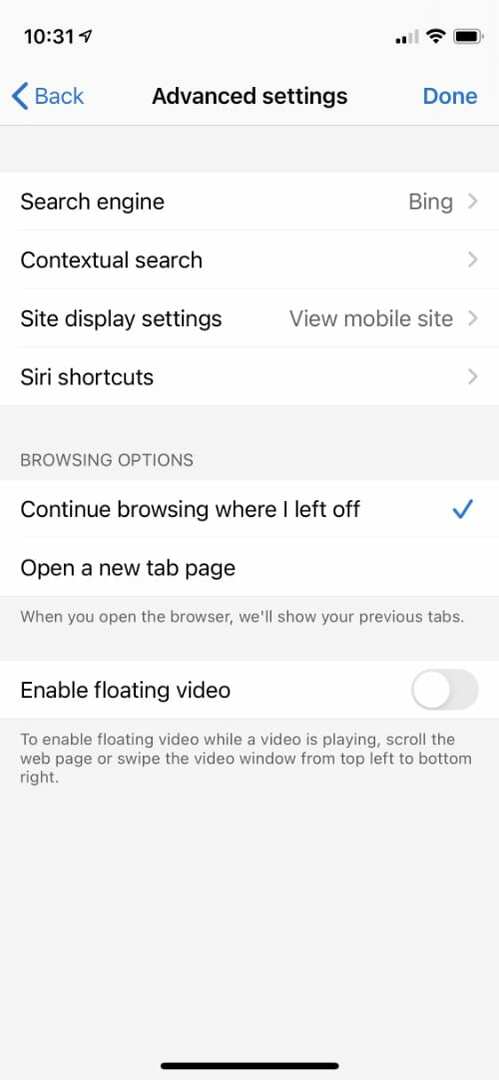
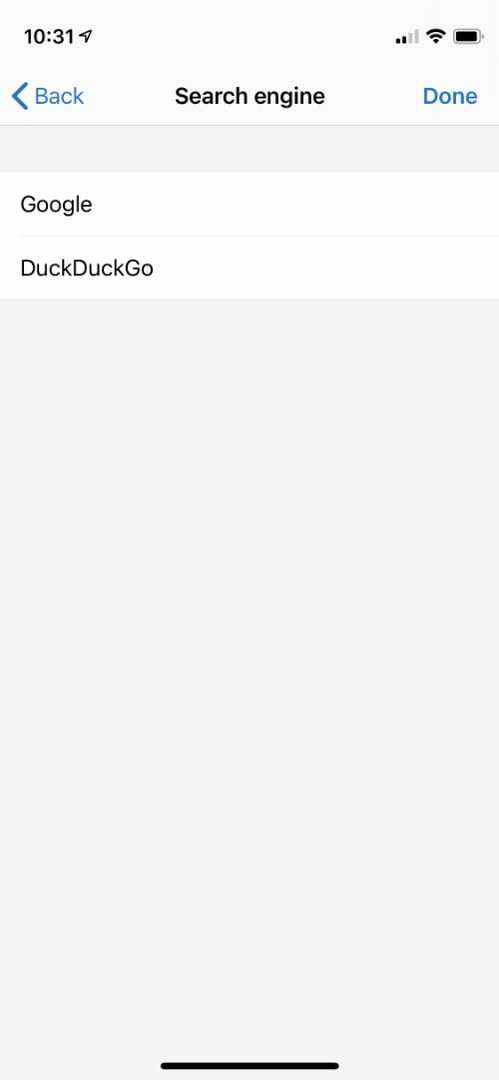
Opera Touch
Der Opera Touch-Browser ist eine großartige Alternative zu großen Playern wie Safari oder Chrome. Die Suchleiste wird bei jedem neuen Tab angezeigt und verwendet standardmäßig Google, Sie können sie jedoch in eine Reihe anderer Suchmaschinen ändern.
So ändern Sie die Standardsuchmaschine für Opera Touch:
- Offen Opera Touch und tippe auf Oper Logo in der unteren rechten Ecke.
- Gehe zu Einstellungen, scrolle dann nach unten und tippe auf Standardsuchmaschine.
- Wählen Sie eine Standardsuchmaschine aus der Liste der Optionen aus:
- Yandex
- Baidu
- Yahoo
Bing - EnteEnteGo
- Amazonas
- Ebay
- IMDb
- Wikipedia
- Qwant
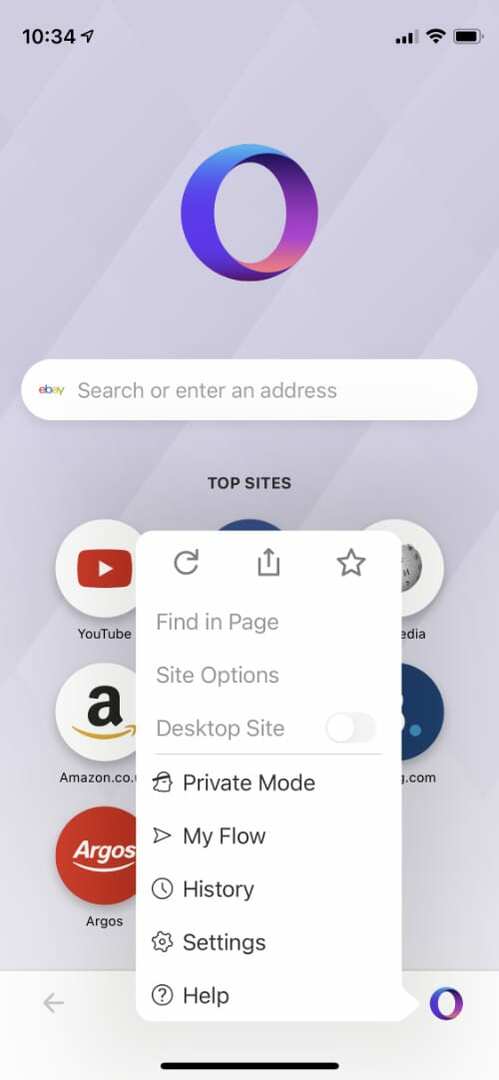
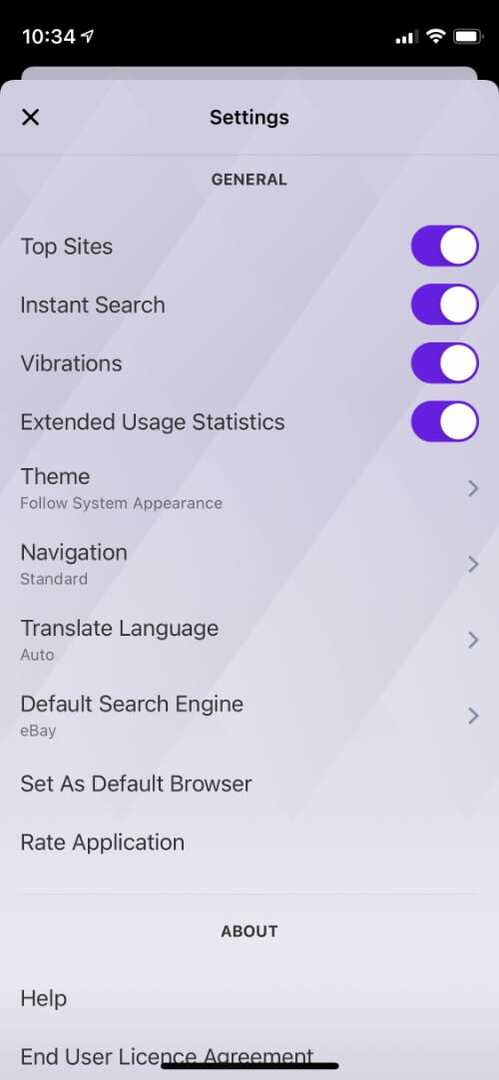
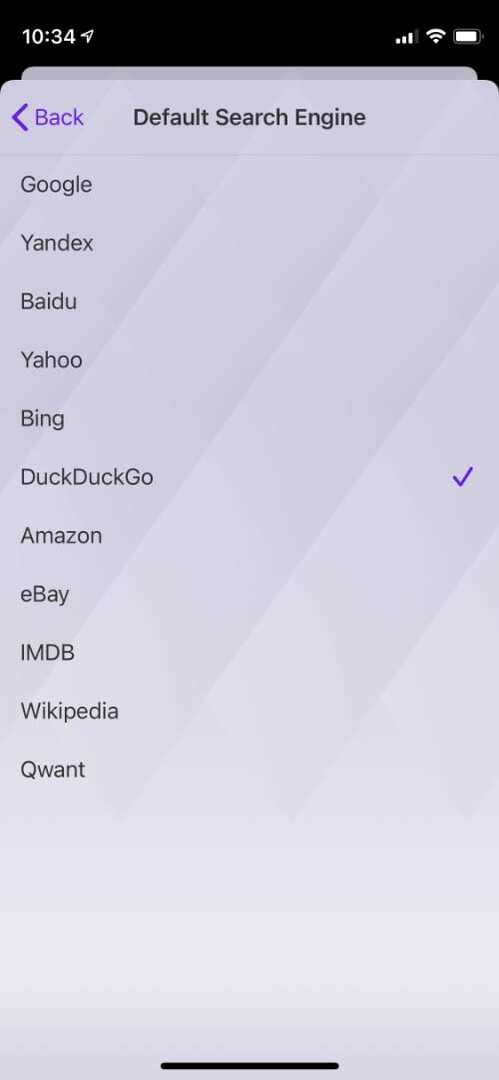
Während der Eingabe erscheint ein Logo in der Suchleiste, um anzuzeigen, welche Suchmaschine Sie verwenden.
Mozilla Firefox Fokus
Firefox Focus nimmt Ihre Privatsphäre noch ernster als der Standardbrowser Firefox, was viel aussagt. Sie können aus einer Reihe von Suchmaschinen auswählen oder sogar eine neue mit einer benutzerdefinierten URL hinzufügen.
So ändern Sie die Standardsuchmaschine für Firefox Focus:
- Offen Firefox-Fokus und tippe auf Einstellungen Symbol in der unteren rechten Ecke.
- Unter dem Suche Abschnitt, tippen Sie auf Suchmaschine.
- Wählen Sie eine Suchmaschine aus der Liste unten oder tippen Sie auf Eine weitere Suchmaschine hinzufügen um weitere Optionen hinzuzufügen:
- Amazonas
- EnteEnteGo
- Qwant
- Wikipedia
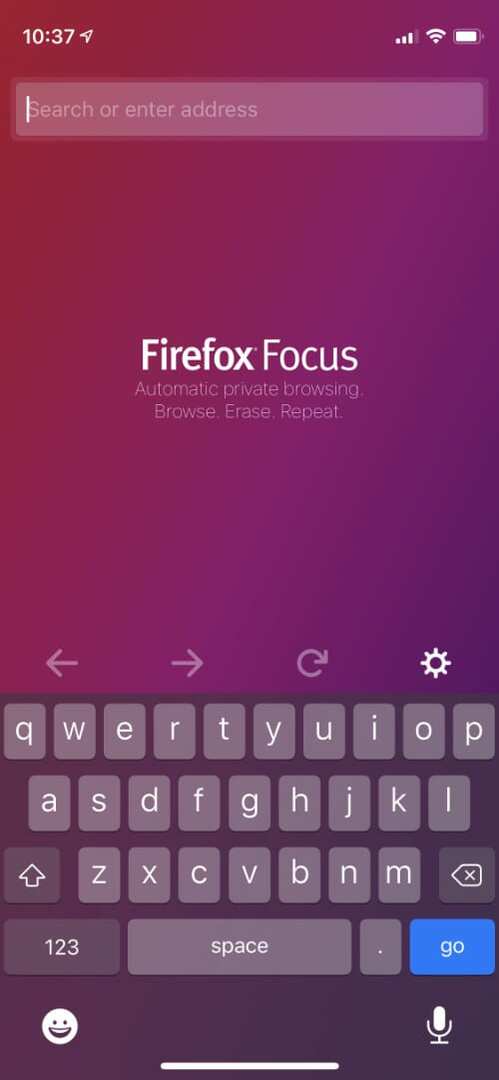
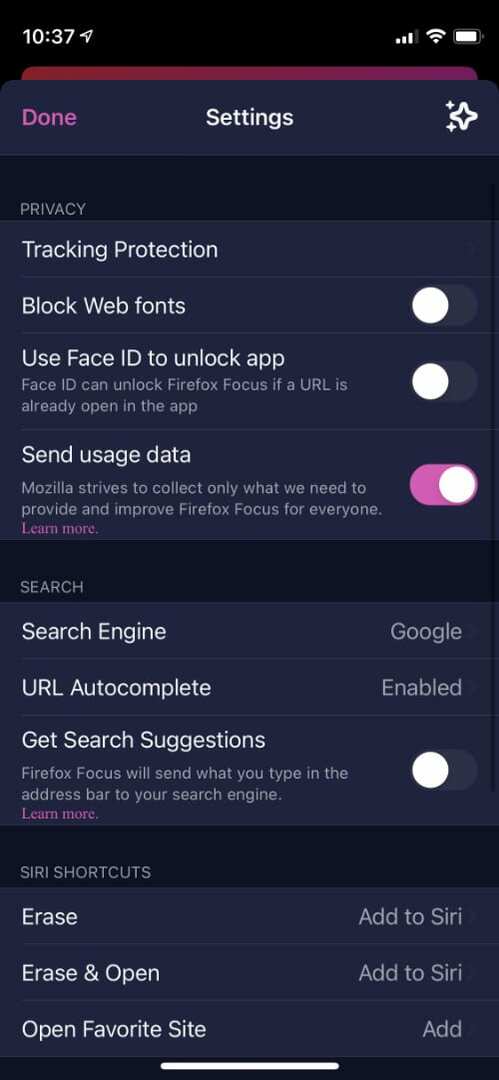
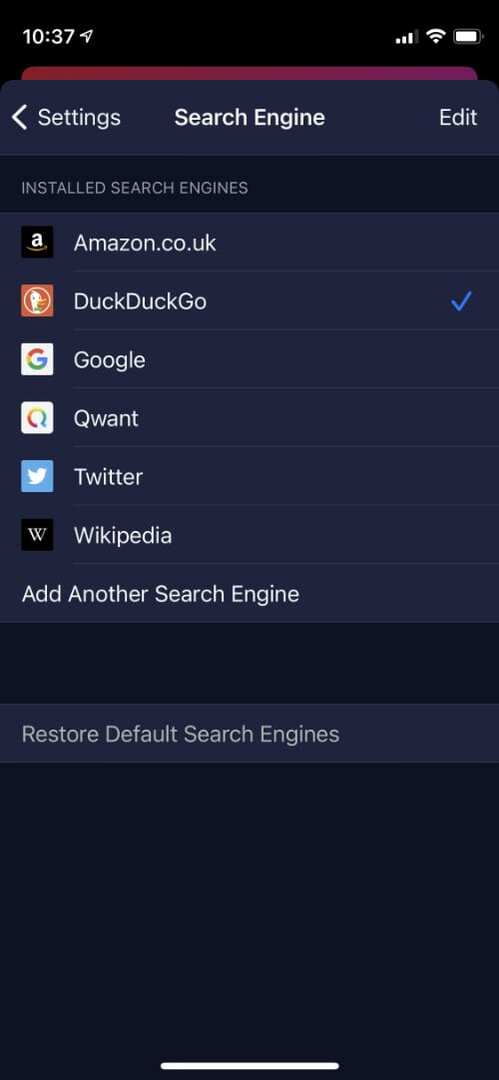
Um eine benutzerdefinierte Suchmaschine hinzuzufügen, stellen Sie sicher, dass Sie die Such-URL für diese Website verwenden.
Aloha
Aloha ist ein großartiger Browser, der Adblock Plus und ein kostenloses VPN bietet, um Ihre Online-Aktivitäten privat zu halten. Standardmäßig verwendet Aloha die private Suche als Suchmaschine, aber Sie können dies in eine Vielzahl anderer Optionen ändern.
So ändern Sie die Standardsuchmaschine in Aloha:
- Offen Aloha und tippe auf drei Zeilen in der Mitte am unteren Bildschirmrand.
- Tippen Sie in der unteren rechten Ecke auf Einstellungen dann geh zu Allgemein.
- Zapfhahn Suchmaschine und wählen Sie aus den folgenden Optionen:
- Private Suche
- Bing
- EnteEnteGo
- Yandex
- Baidu
- Yahoo
- Wikipedia
- Youtube
- Amazonas
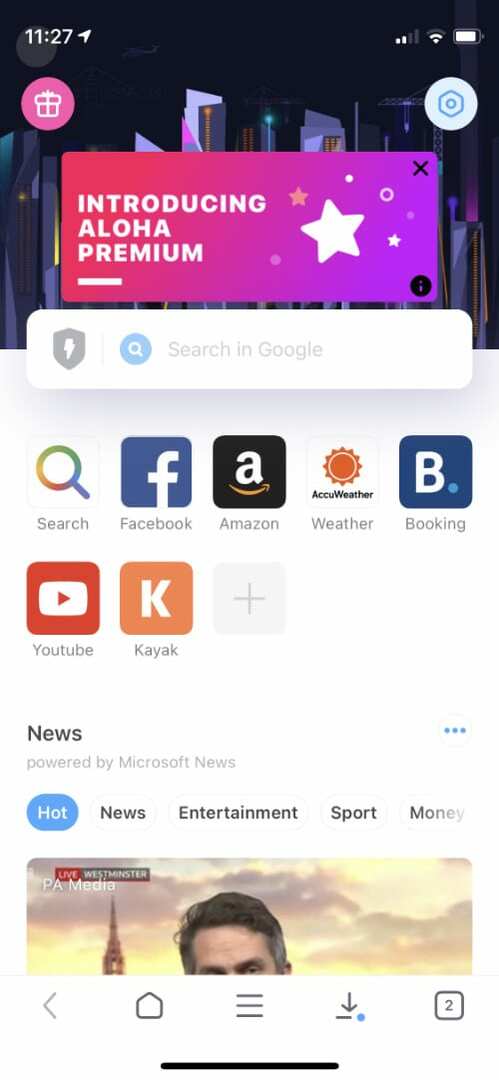
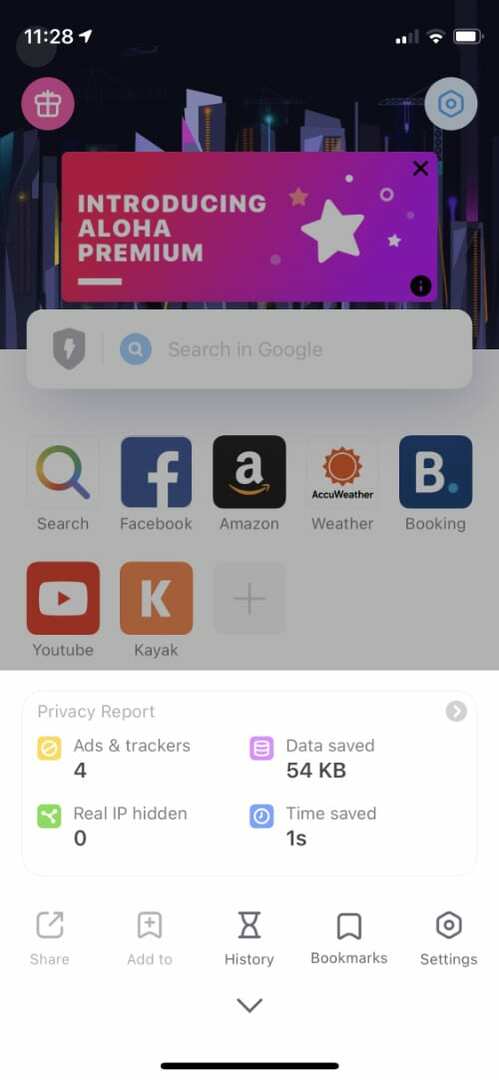
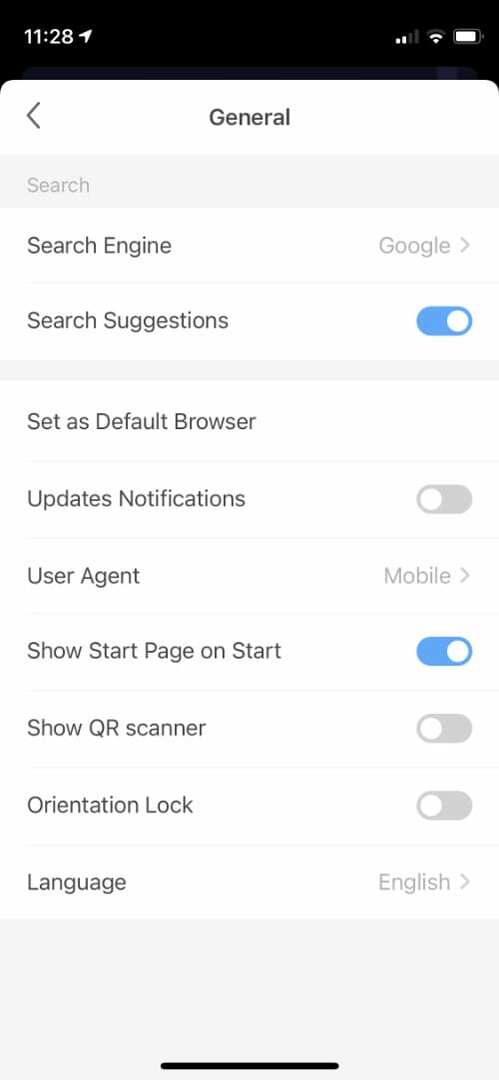
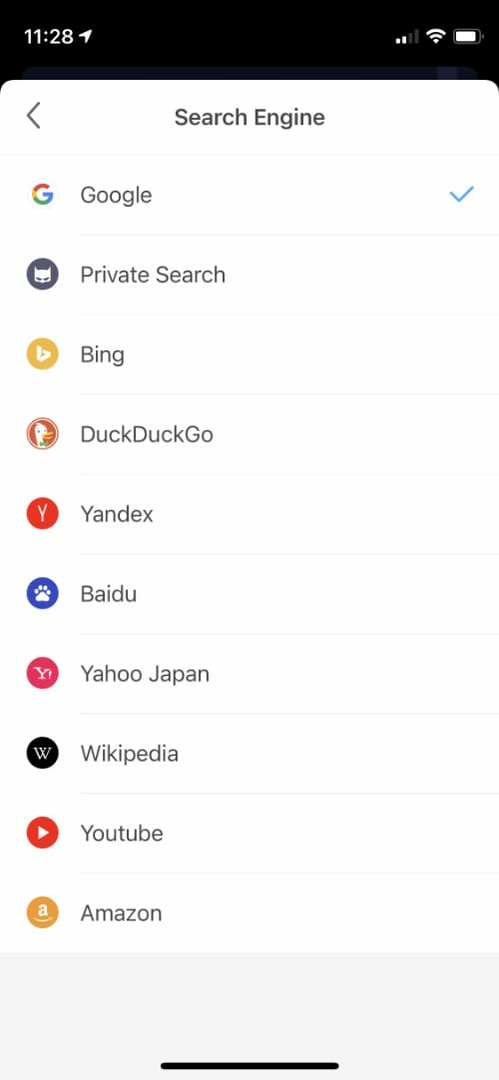
Mutig
Brave fragt Sie, welche Suchmaschine Sie standardmäßig verwenden möchten, wenn Sie sie zum ersten Mal verwenden. Sie können Ihre Standardsuchmaschine aber auch jederzeit in den Einstellungen der iPhone-App ändern.
So ändern Sie die Standardsuchmaschine für Brave:
- Offen Mutig und tippe auf drei Punkte in der unteren rechten Ecke.
- Gehe zu Einstellungen und tippen Sie auf Suchmaschinen unter dem Allgemein Sektion.
- Zapfhahn Registerkarte Standard und Registerkarte „Privat“ um jeweils Ihre Standardsuchmaschine auszuwählen. Sie können auch neu anordnen Schnellsuchmaschinen die als Schaltflächen über der Tastatur erscheinen. Hier sind Ihre Auswahlmöglichkeiten:
- Yahoo
- Bing
- EnteEnteGo
- Qwant
- Startseite
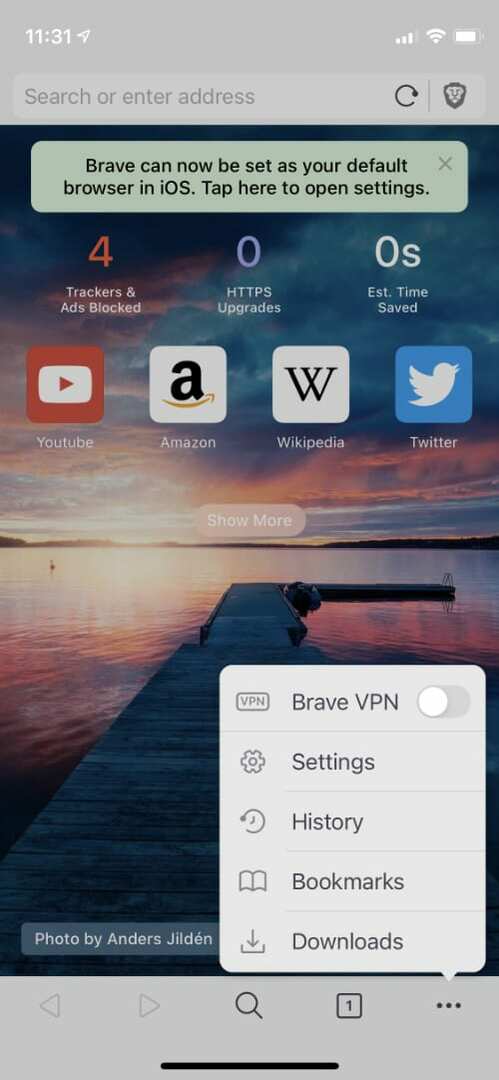
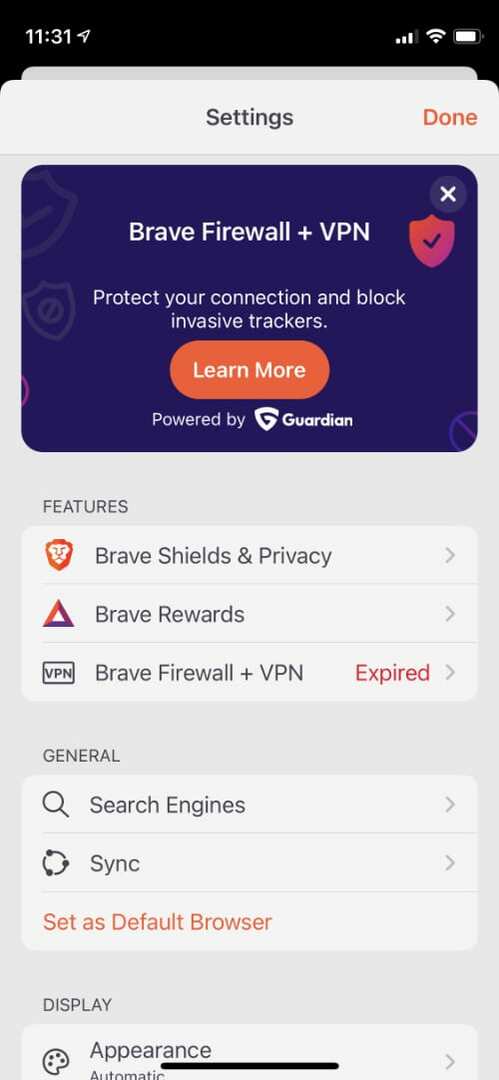
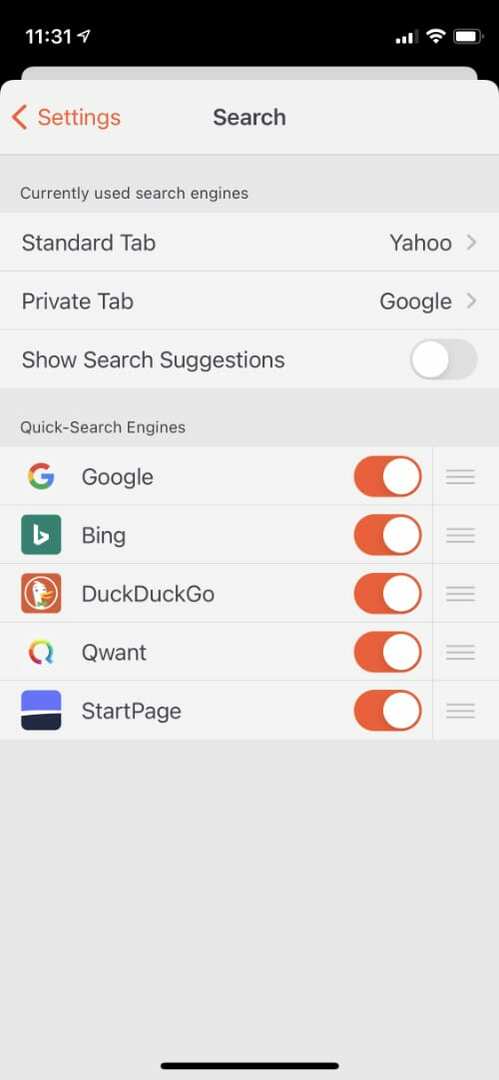
Kuchen
Cake bietet Ihnen ein unbegrenztes kostenloses VPN sowie viele andere nützliche Funktionen. Sie können jederzeit am unteren Bildschirmrand eine neue Suche starten, und Cake lässt Sie sogar zwischen einigen verschiedenen Suchmaschinen wählen.
So ändern Sie die Standardsuchmaschine für Cake:
- Offen Kuchen und öffnen Sie dann eine neue Registerkarte.
- Tippen Sie auf die Einstellungen Symbol in der oberen rechten Ecke und scrollen Sie dann nach unten zu Suchmaschine.
- Wählen Sie aus den verfügbaren Optionen die gewünschte Suchmaschine aus:
- Bing
- EnteEnteGo
- Yahoo
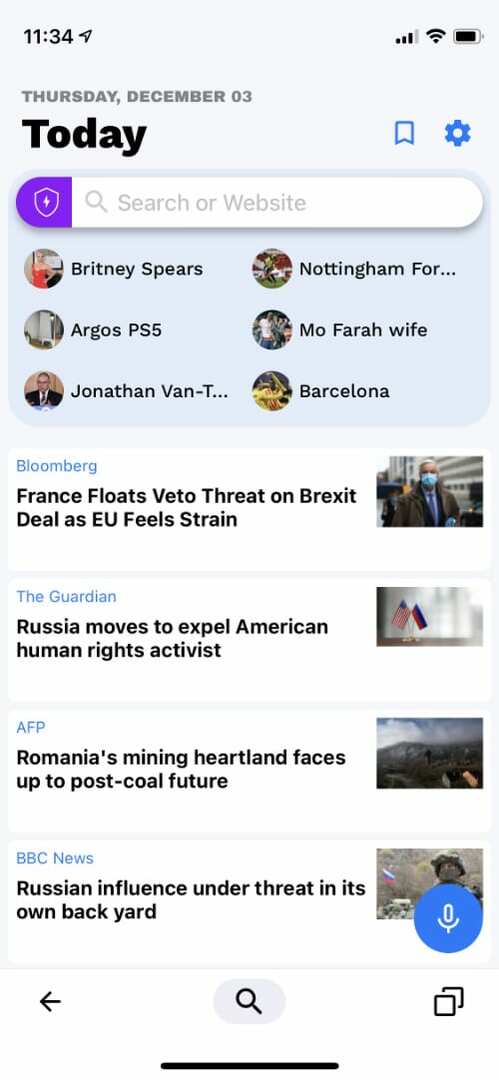
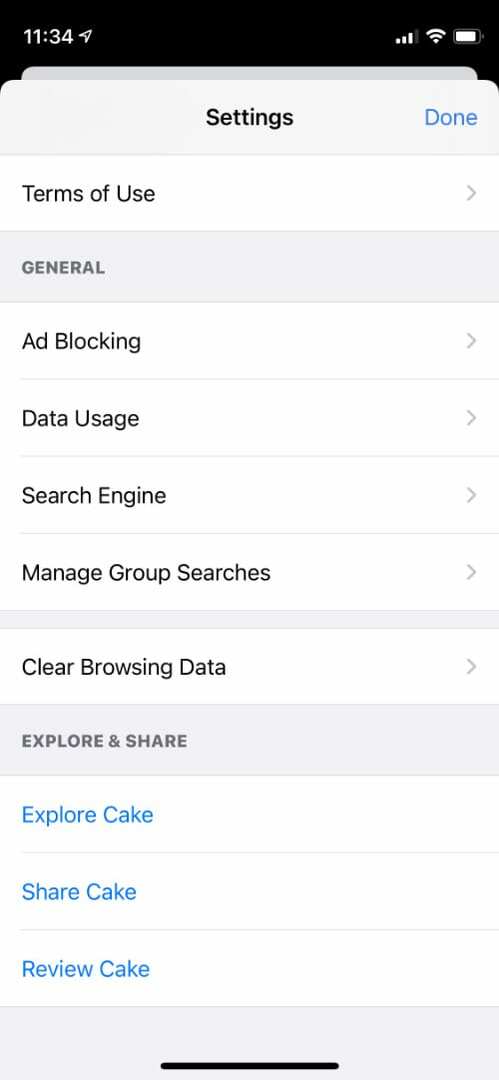
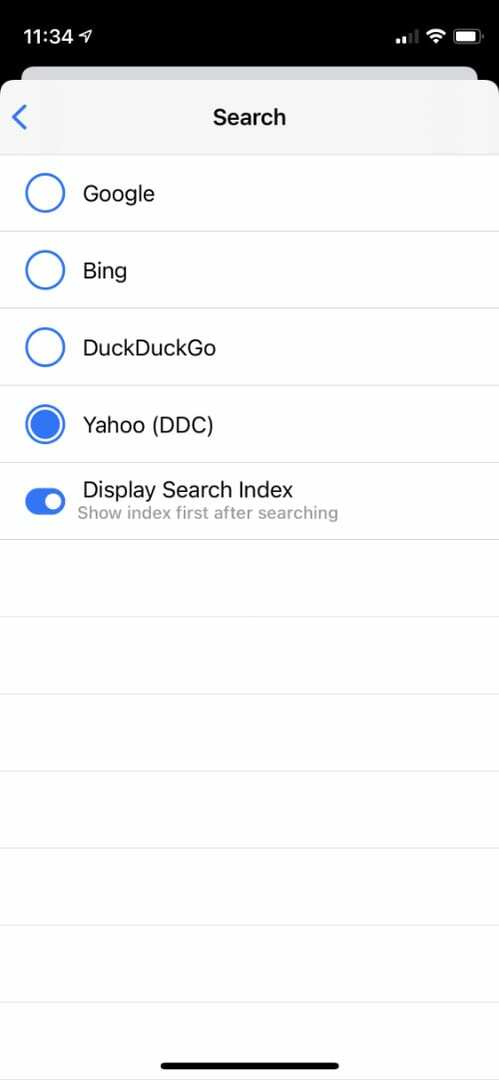
Führen Sie mithilfe der Schnellsuchschaltflächen über der Tastatur eine Video-, Bild- oder Einkaufssuche durch.
Ghostery
Ghostery ist ein farbenfroher mobiler Browser, der Ihre Privatsphäre online schützen soll. Sie können es mit einer Reihe verschiedener Suchmaschinen verwenden und sogar mehrere gleichzeitig aktivieren.
So ändern Sie die Standardsuchmaschine für Ghostery:
- Offen Ghostery und tippe auf Geist Symbol in der Mitte unten.
- Gehe zu Einstellungen dann tippe auf Zusätzliche Suchmaschinen oben.
- Wähle dein Standardsuchmaschine oben auf dem Bildschirm, aktivieren und neu anordnen Zusätzliche Suchmaschinen Sie verwenden möchten (diese erscheinen unter Ihren Suchbegriffen). Hier sind Ihre Optionen:
- Amazonas
- Bing
- Klicke
- EnteEnteGo
- Qwant
- Wikipedia
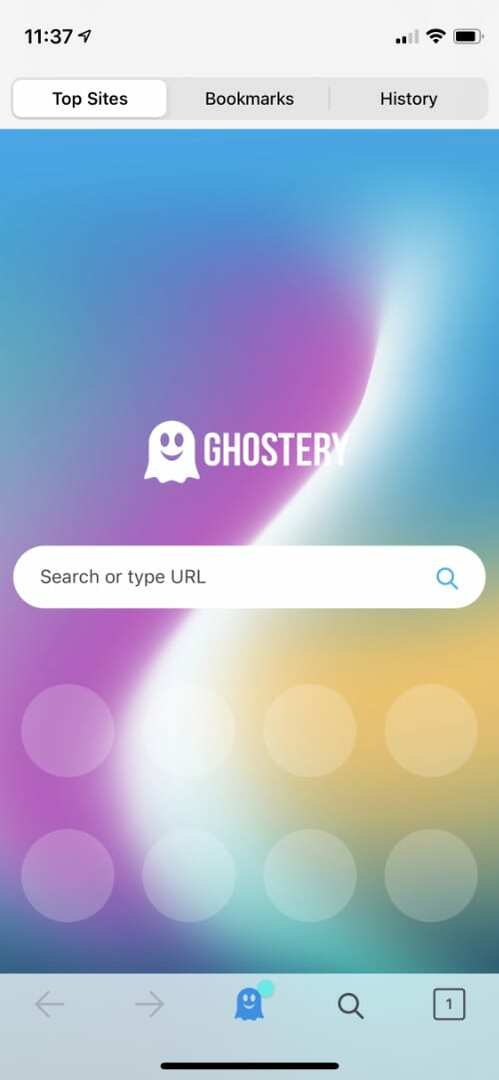
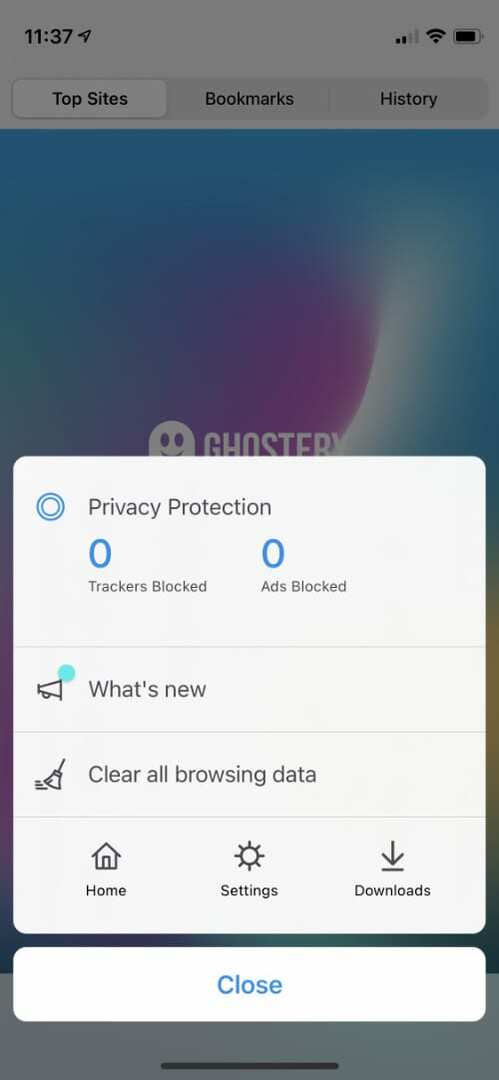
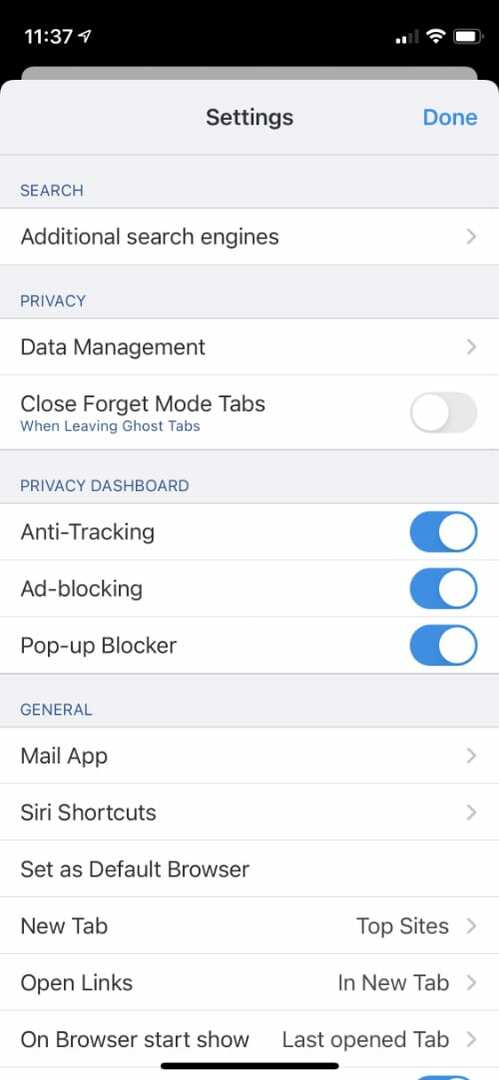
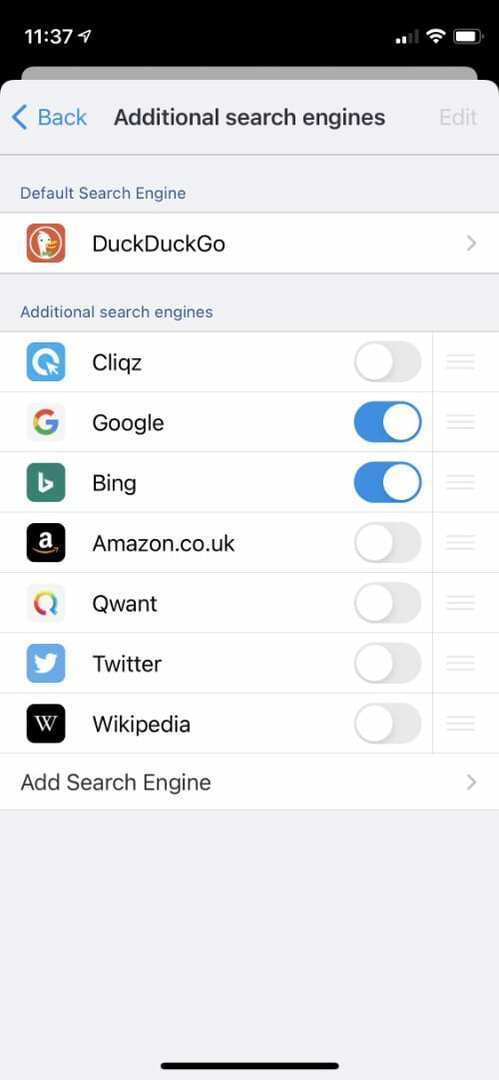
Sie können auch benutzerdefinierte zusätzliche Suchmaschinen hinzufügen, aber Sie können diese nicht als Standard verwenden.
Welche Suchmaschine soll ich verwenden?
Abhängig von dem von Ihnen verwendeten mobilen Browser haben Sie unterschiedliche Optionen für die Einstellung als Standardsuchmaschine. So ziemlich jeder Browser bietet Google, Bing und DuckDuckGo.
Im Allgemeinen bietet Google die besten Suchergebnisse, aber Sie sollten zu DuckDuckGo wechseln, wenn Sie nicht möchten, dass jemand Ihren Suchverlauf verfolgt.
Es gibt auch viele andere alternative Suchmaschinen. Es lohnt sich, sich jeden von ihnen anzusehen, um Ihren Favoriten zu finden, und dann zu einem Browser zu wechseln, mit dem Sie ihn als Standard festlegen können. Sicher sein zu Ändern Sie Ihren Standard-Webbrowser auch zu Ihrer gewählten App.

Dan schreibt Tutorials und Anleitungen zur Fehlerbehebung, um Menschen zu helfen, das Beste aus ihrer Technologie herauszuholen. Bevor er Schriftsteller wurde, erwarb er einen BSc in Tontechnik, überwachte Reparaturen in einem Apple Store und unterrichtete sogar Englisch in China.